初めてサブスクストアからLOGILESSに受注伝票を取り込む場合、初期設定が必要です。
下記手順を参照いただき、LOGILESSにCSVフォーマットの登録を行ってください。
サブスクストアでの操作方法
出荷ファイルレイアウトを登録する
メニューから「組織設定」、「出荷ファイルレイアウト一覧」の順にクリックします。
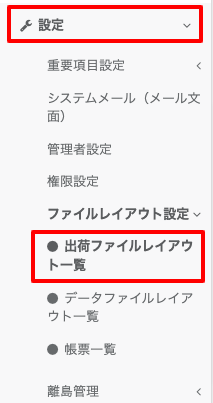
ページ下部の「書き出しレイアウト登録」をクリックします。
書き出しレイアウトを設定します。
- 「レイアウトコード」、「レイアウト名」フィールドは任意の値を設定できます。
- 「データ1行目」は「項目行」、「出力」は「すべて出力」にチェックを入れます。
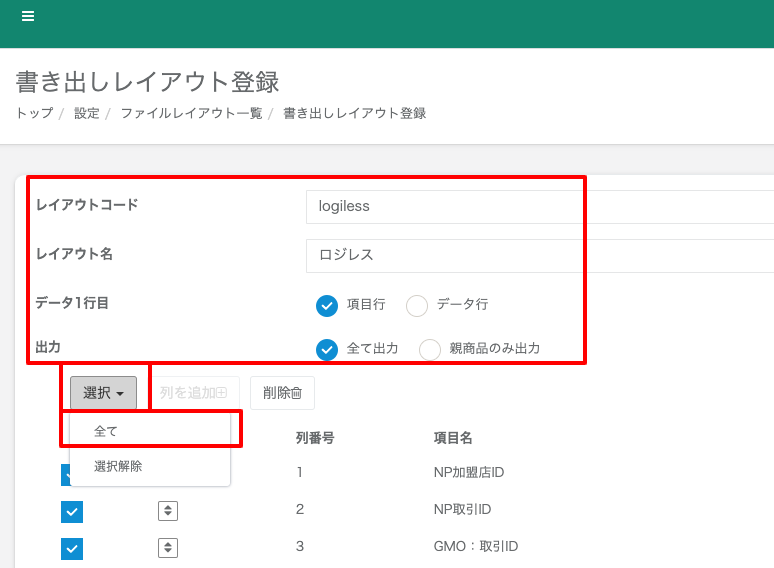
「保存」をクリックします。
配送方法にファイルレイアウトを適用する
続けて、メニューから「組織設定」、「重要項目設定」、「配送方法設定」の順にクリックします。
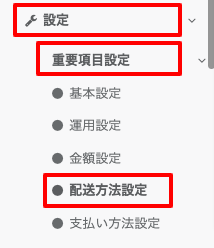
「佐川急便」などの配送方法名をクリックし、「出荷ファイルレイアウト」を先ほど作ったレイアウトに変更します。
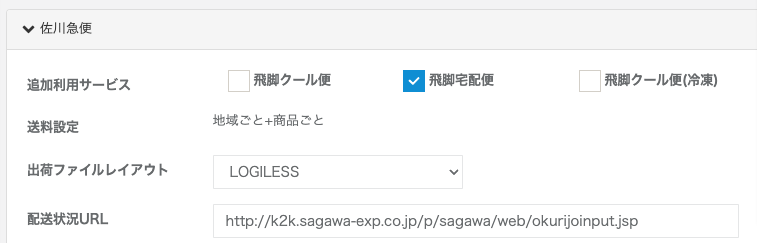
これを、すべての配送方法の数だけ繰り返します。
「保存」をクリックします。
CSVフォーマットの登録に必要なベースのファイルをダウンロードする
メニューから「仕入・出荷管理」をクリックします。
LOGILESSに取り込みたい出荷を選択し、「出荷作業対象にセット」をクリックします。
作成された「出荷作業対象リスト」の「データ出力(CSV)」列にある「ダウンロード」をクリックします。
LOGILESSでの操作方法
メニューの「組織設定」をクリックします。(メニューが表示されていない場合は、画面上部の「三」をクリックしてメニューを開いてください)
上部のタブメニューから「CSVフォーマット」をクリックします。
上部のタブメニューから「インポート形式」をクリックします。
「受注伝票(サブスクストア)」をクリックします。
「新規作成」をクリックします。
インポート形式を登録します。
- 「名前」を入力します。なんでも構いません。「サブスクストア 取込用」などの名前を使用してください。
- サブスクストアからダウンロードしたファイルを「ベースのファイル」で選択します。
- 「アップロード」をクリックします。
自動的にファイル項目の関連付けが行われます。「登録」をクリックします。
